5 款最佳 Chrome 浏览器图片下载插件
在 Google Chrome 浏览器上下载图片非常容易。你要做的就是右键单击并从弹出菜单中选择“将图像另存为”选项。或者,你也可以选择“在新选项卡中打开图像”,然后以原始分辨率下载,或者将图片直接拖放到桌面文件夹中。但是,如果你希望批量下载页面上的图片,或者想要页面上的无法右键点击下载的背景图片,或者只是从你正在观看的 YouTube 视频中下载一帧图片,你该怎么做?以下是一些很棒的 Chrome 浏览器图片下载插件,只需单击几下即可帮助你批量保存来自大多数网站的图片。
1. 1 Click Image Downloader
适合于:想要用键盘快捷键替换右键单击保存图像选项
1 Click Image Downloader 允许你使用键盘快捷键保存图片,从而节省你的时间。只需按住 Shift 键,然后单击鼠标右键即可下载图片,而无需再点击 “将图像另存为” 选项。该插件只适用于 Google 和 Bing 图片,而不适用于其他网站。
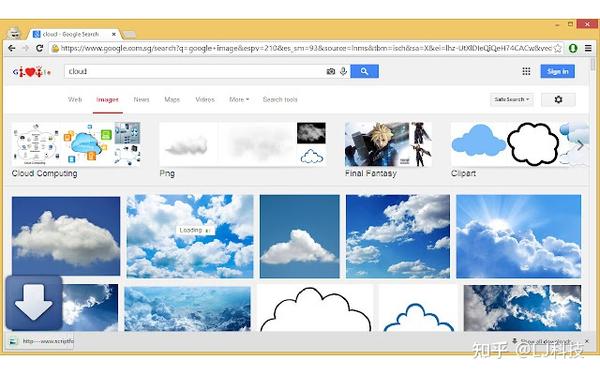
另一个类似的插件是 Shift Click Image Extractor ,它甚至在下载时显示图像的预览。但是它需要你首先在新选项卡中打开每个图像,因此 1 Click Image Downloader 是一个更好更快的选择。
2. Image Downloader
适合于:批量下载图片(包括背景图片)
我尝试了多个批量图片下载插件,到目前为止,Image Downloader 是最好的。它是开源的,允许你按尺寸筛选图片。除此之外,你还可以访问网页上所有图像的 URL。该插件也允许你单个下载图片,你可以选择单击并仅选择要下载的图片。
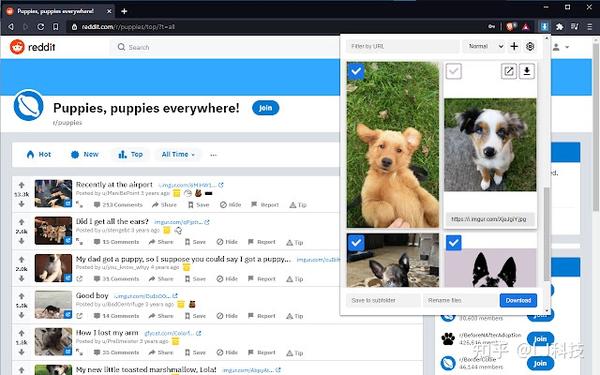
不过,该插件有一个问题是它有时下载的是图片的缩略图而非原始大小,不过,你可以在新选项卡中打开该图片,然后下载解决问题。如果你频繁遇到该问题,建议你尝试另外一个图片批量下载插件 – Image Downloader (同名)。
3. Unsplash For Chrome
适合于:下载免费的高分辨率图像
Unsplash 上有大量免费高分辨率的图片,这些图片可以免费下载和使用,而无需注明出处。因此,如果你经常需要图片用于你的博客或者其他内容,此插件提供了一种在 Unsplash 上搜索你想要的图片的快速方法。无论你在哪个网站页面上,该插件都会在右上角的一个小窗口中显示一系列图片。你可以右键单击并保存图像或单击图像贡献者的名称以打开 Unsplash 的网站。
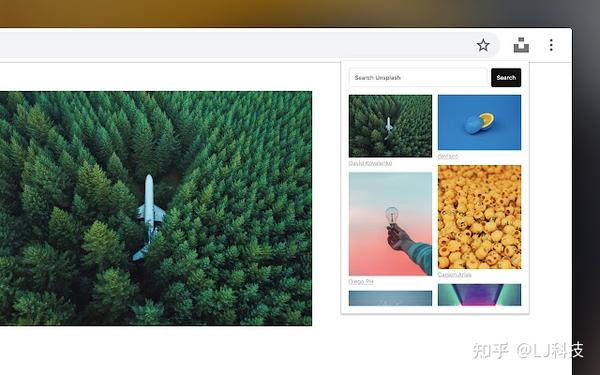
4. Loadify Smart Image Downloader
适合于:下载页面中使用的所有图片(包括背景图片)及图片使用的颜色代码
Loadify 是一款非常独特的 Chrome 浏览器图片下载插件。它不仅允许你下载图片,还可以显示图片使用的颜色代码 (Color Codes)。对于那些从事设计并经常需要查找颜色代码的人很有用。
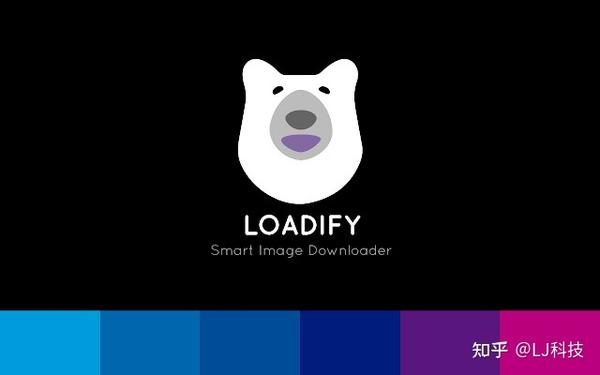
Lodaify 的用户界面很干净,当你将鼠标悬停在图像上时就会看到下载图标。此外,你还可以在下载这些图像前看到图片的尺寸。
5. Image Download for YouTube
适合于:单击即可下载任何 YouTube 视频缩略图
想要使用 YouTube 视频的缩略图作为你电脑的桌面? Image Download for YouTube 插件允许你下载任何 YouTube 视频的缩略图。当你打开 YouTube 视频并点击位于右上角的该插件图标时,就会会显示一个带有下载按钮的该视频缩略图预览,点击下载并保存即可。
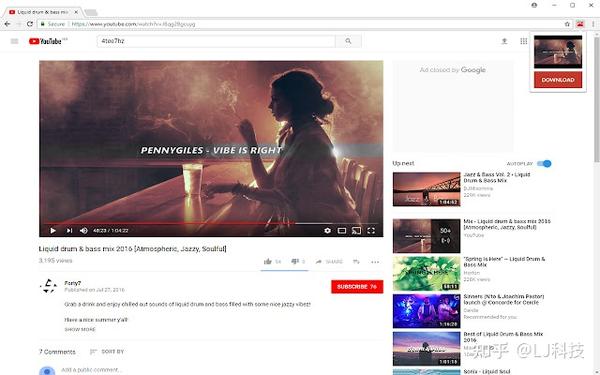
总结
Chrome 浏览器图片下载插件有很多,但以上 5 款我认为是最好的。我个人使用 Loadify Smart Image Downloader ,因为它界面整洁而且有很多扩展功能。你可根据你的具体需求选择一款。不建议安装太多插件,因为会减慢浏览器本身的速度。
原文链接: https:// techlj.com/best-chrome- extensions-to-download-images/
TechLJ - 科技产品发现、评测、思考

